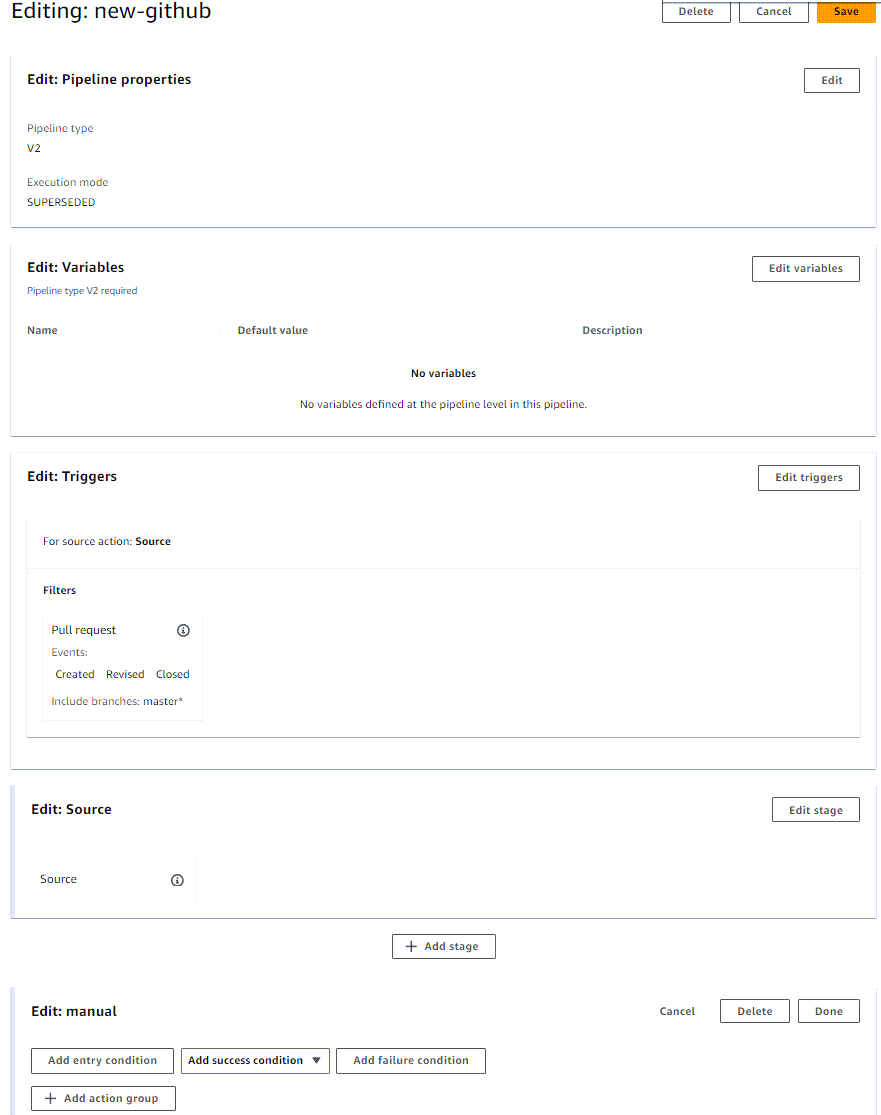Die vorliegende Übersetzung wurde maschinell erstellt. Im Falle eines Konflikts oder eines Widerspruchs zwischen dieser übersetzten Fassung und der englischen Fassung (einschließlich infolge von Verzögerungen bei der Übersetzung) ist die englische Fassung maßgeblich.
CodePipeline Referenz zur Pipeline-Struktur
Sie können CodePipeline sie verwenden, um eine CI/CD Pipeline automatisierter Schritte zu strukturieren, mit denen Aufgaben ausgeführt werden, die den Quellcode Ihrer Anwendung erstellen, testen und bereitstellen. Dieser Referenzabschnitt enthält Einzelheiten zur JSON-Struktur und zu den Parametern in Ihrer Pipeline. Eine allgemeine Liste von Konzepten, die beschreiben, wie Pipelines verwendet werden, finden Sie unterCodePipeline Konzepte .
-
Wenn du eine Pipeline erstellst, wählst du eine verfügbare Quellaktion und einen Anbieter aus, z. B. einen S3-Bucket, ein CodeCommit Repository, ein Bitbucket-Repository oder ein GitHub Repository, das deinen Quellcode enthält und deine Pipeline startet, wenn du eine Quellcodeänderung festschreibst. Dieser Referenzabschnitt enthält Referenzinformationen zu den verfügbaren Quellen für deine Pipeline. Weitere Informationen zum Arbeiten mit Quellaktionen finden Sie unterStarten Sie eine Pipeline in CodePipeline.
-
Sie können die Test-, Build- und Bereitstellungsaktionen und Anbieter auswählen, die Sie bei der Ausführung Ihrer Pipeline automatisch einbeziehen möchten. Dieser Referenzabschnitt enthält Referenzinformationen zu den verfügbaren Aktionen und dazu, wie sie in Ihre Pipeline-JSON passen.
-
Ihre fertige Pipeline besteht aus einer Quellphase sowie weiteren Phasen, in denen Sie Aktionen zum Bereitstellen und Testen Ihrer Anwendung konfigurieren. Ein konzeptionelles Beispiel für eine DevOps Pipeline, die Ihre Anwendung bereitstellt, finden Sie unterDevOps Beispiel für eine Pipeline.
Standardmäßig hat jede Pipeline, in der Sie erfolgreich eine Pipeline erstellen, AWS CodePipeline eine gültige Struktur. Wenn Sie jedoch manuell eine JSON-Datei erstellen oder bearbeiten, um eine Pipeline zu erstellen oder eine Pipeline aus der zu aktualisieren AWS CLI, können Sie versehentlich eine Struktur erstellen, die nicht gültig ist. Die folgende Referenz kann Ihnen dabei helfen, die Anforderungen hinsichtlich der Struktur Ihrer Pipeline besser zu verstehen und Probleme zu beheben. Beachten Sie die Einschränkungen in Kontingente in AWS CodePipeline, die für alle Pipelines gelten.
Die folgenden Abschnitte enthalten allgemeine Parameter und ihre Position in der Pipeline-Struktur. Die Anforderungen an die Rohrleitungsstruktur werden in jedem Abschnitt für die folgenden Typen von Rohrleitungskomponenten detailliert beschrieben:
-
Feldreferenz für den Pipeline-Erklärung
-
Feldreferenz für den Erklärung der Phase
-
Feldreferenz für den Aktionsdeklaration
-
Liste von Gültige Aktionsanbieter in CodePipeline nach Aktionstyp
-
Referenz für Gültige Einstellungen für den PollForSourceChanges Parameter
-
Referenz für Gültige Eingabe- und Ausgabeartefakte für jeden Aktionstyp
-
Linkliste für Gültige Konfigurationsparameter für jeden Anbietertyp
Weitere Informationen finden Sie unter dem PipelineDeclarationObjekt im CodePipeline API-Leitfaden.
Das folgende Beispiel für eine Pipeline-Konsolenansicht zeigt die Pipeline mit dem Namen new-github, die Stufen mit den Namen Source manualBuild, und und sowie Aktionen von GitHub (über GitHub App), manuellen Genehmigungsanbietern und CodeBuild Aktionsanbietern.
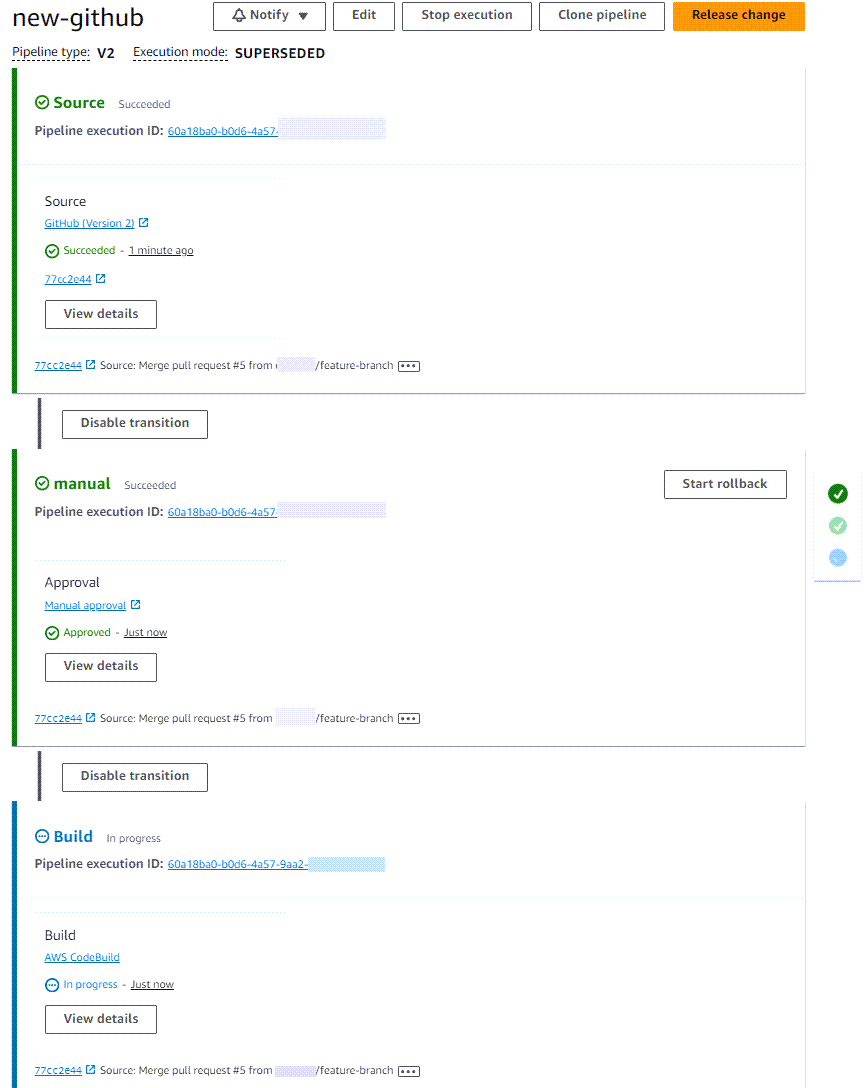
Wenn der Pipeline-Bearbeitungsmodus im Konsolendiagramm angezeigt wird, können Sie Quellenüberschreibungen, Trigger und Aktionen bearbeiten, wie im folgenden Beispiel gezeigt.